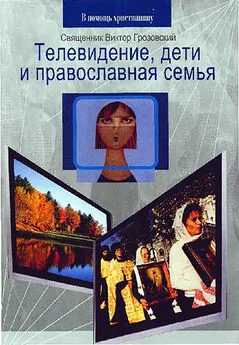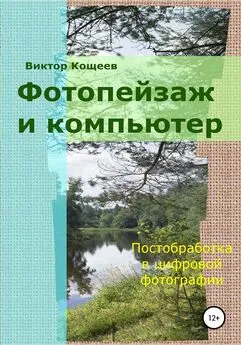Виктор Гольцман - Компьютер + TV: телевидение на ПК
- Название:Компьютер + TV: телевидение на ПК
- Автор:
- Жанр:
- Издательство:Питер
- Год:2008
- Город:Санкт-Петербург
- ISBN:978-5-388-00030-9
- Рейтинг:
- Избранное:Добавить в избранное
-
Отзывы:
-
Ваша оценка:
Виктор Гольцман - Компьютер + TV: телевидение на ПК краткое содержание
Казалось бы, что общего между персональным компьютером и телевизором, помимо экрана? Один предназначен для работы, игр, серфинга по Интернету, второй – для просмотра любимых фильмов, телепередач, спортивных трансляций. Однако не все так просто, как может показаться на первый взгляд. Сегодняшний ПК с легкостью выполняет функции телевизора, ведь он способен принимать телевизионный сигнал (как эфирный, так и спутниковый), вещающие в Интернете теле– и радиостанции. Кроме того, именно при взаимодействии ПК и Интернета родилась относительно новая, но тем не менее уже успевшая зарекомендовать себя схема работы ТВ – интерактивное телевидение.
Итак, если вы хотите овладеть современными телевизионными технологиями, а также превратить свой ПК в «комбайн», способный выполнять не только привычные для компьютера функции, но и массу других, то эта книга – для вас.
Компьютер + TV: телевидение на ПК - читать онлайн бесплатно ознакомительный отрывок
Интервал:
Закладка:
Теперь можно в любой момент нажать кнопку

на панели управления и заняться своими делами – программа будет запоминать все, что пропущено пользователем. В режиме сдвига во времени панель управления видоизменяется (рис. 2.22).
Внизу панели находится временная шкала, по которой можно определить, сколько времени ведется запись. Перемещаться по данной шкале можно, используя кнопки, расположенные по краям, или ползунок внизу панели управления.

Рис. 2.22.Панель управления в режиме сдвига во времени
Для выхода из режима сдвига во времени предназначена кнопка

которая останавливает запись в файл.
citeВНИМАНИЕ
citeВо время использования функции сдвига во времени будет недоступно переключение каналов, а также будут заблокированы многие функции и некоторые окна программы.
Ознакомившись с функцией сдвига во времени, следует изучить возможность отложенной записи, позволяющей пользователю уйти по своим делам, оставив компьютер включенным и указав программе, что нужно делать. Behold TV все сделает сама, от пользователя потребуется лишь правильно все настроить.
В приложении есть планировщик задач, для вызова которого следует нажать кнопку

расположенную внизу панели управления, – откроется окно Планировщик(рис. 2.23).
В верхней части данного окна расположены вкладки, обозначающие дни недели. По умолчанию открывается вкладка Все, содержащая все запланированные задания на ближайшую неделю.
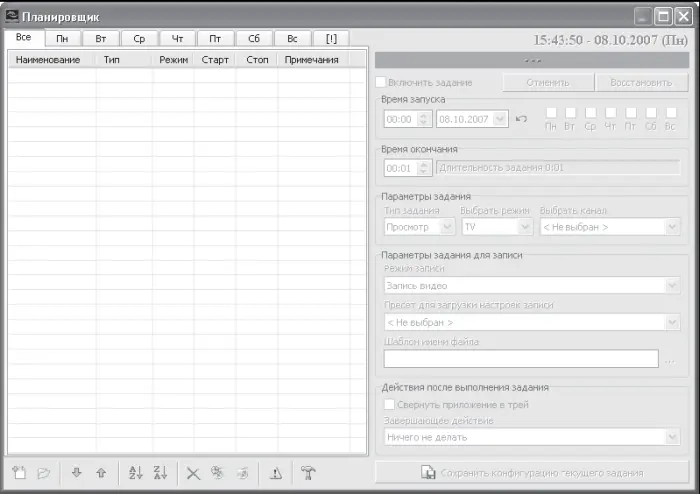
Рис. 2.23.Окно планировщика задач
В качестве примера рассмотрим следующую ситуацию: в понедельник с 13:05 по 13:55 будут транслировать передачу, которую хотелось бы посмотреть, но пользователь в это время будет на работе. Благодаря планировщику задач можно записать эту передачу на винчестер и просмотреть в свободное время.
Чтобы создать новую задачу, нужно нажать кнопку

расположенную в левом нижнем углу окна, в открывшемся окне ввести имя задания и нажать кнопку OK – новое задание появится в списке в окне планировщика, а элементы в правой его части станут активными (рис. 2.24).
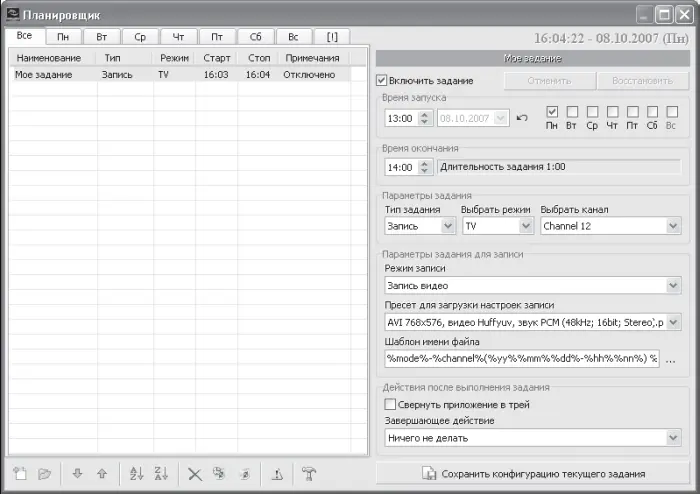
Рис. 2.24.Настройка нового задания
В области Время запуска нужно указать в поле со счетчиком время, в которое должно сработать задание, в нашем случае это 13:00, однако лучше начать запись немного раньше. Кроме того, необходимо указать дату выполнения задания, воспользовавшись календарем или просто отметив флажком требуемый день.
В области Время окончанияв поле со счетчиком указывается время остановки выполнения задания. В рассматриваемом примере лучше задать значение 14:00, чтобы иметь небольшой запас по времени. В расположенной рядом с этим полем строке отобразится длительность задания.
Перейдем к параметрам задания. В открывающемся списке Тип заданияследует выбрать пункт Запись, так как нужно записать телепередачу.
;Открывающийся список Выбрать режимопределяет режим, в котором должна работать программа, в нашем случае это TV. В открывающемся списке Выбрать каналуказывается нужный канал. По умолчанию будет установлен канал, просматриваемый пользователем. Ниже расположен раскрывающийся список Режим записи, задающий режим работы. Для записи видео нужно выбрать пункт Запись видео.
Кроме того, нужно указать параметры для видео и звука, обратившись к раскрывающемуся списку Пресет для загрузки настроек записи, содержащему перечень готовых настроек.
Также можно указать компьютеру, как ему вести себя после выполнения задания. В раскрывающемся списке Завершающее действиенужно выбрать вариант, побуждающий компьютер продолжить работу, перейти в ждущий режим или выключиться.
Завершается создание задания нажатием кнопки Сохранить конфигурацию текущего задания, расположенной в правом нижнем углу окна. Сформированное задание добавится в список запланированных и будет выполнено по наступлению указанного пользователем времени.
Рассмотренная программа Behold TV – одна из самых лучших утилит для просмотра телевидения, предназначенная для ТВ-тюнеров компании Beholder, которые очень популярны в СНГ. Кроме того, принципы работы остальных программ для просмотра телевидения на компьютере очень схожи с Behold TV, поэтому, изучив данный раздел, можно без проблем разобраться с большинством приложений.
Виртуальный телевизор FlyDS
Знакомство с программой Behold TV дает представление о том, какими возможностями обладают приложения для просмотра телевидения на персональном компьютере. Однако рассмотренная в предыдущем разделе программа работает с тюнерами Beholder, а у пользователя может быть устройство другой фирмы, поэтому рассмотрим еще одну утилиту для работы с ТВ – FlyDS, разработанную русским программистом. Это отличный виртуальный телевизор с поддержкой большого количества тюнеров и обладающий внушительным запасом функциональных возможностей.
Скачать пробную версию программы можно в Интернете по адресу www.asvzzz.com/flyds.htm. На данном сайте можно всегда найти последнюю версию приложения, а также различные дополнения к ней. Для жителей бывшего СССР стоимость программы составляет всего 250 рублей, так что любой желающий без проблем может приобрести этот замечательный виртуальный телевизор. Если жалко потратить даже такую сумму или нет возможности перевести ее, то автор приложения согласен предоставить зарегистрированную версию программы в обмен на красивую оболочку для FlyDS, сделанную пользователем.
FlyDS обладает приятным и интуитивно понятным интерфейсом, что отлично подходит для работы начинающим пользователям.
Скачав и установив программу FlyDS, нужно выполнить команду Пуск > Все программы > FlyDS > FlyDS– откроются окно программы и панель управления (рис. 2.25).
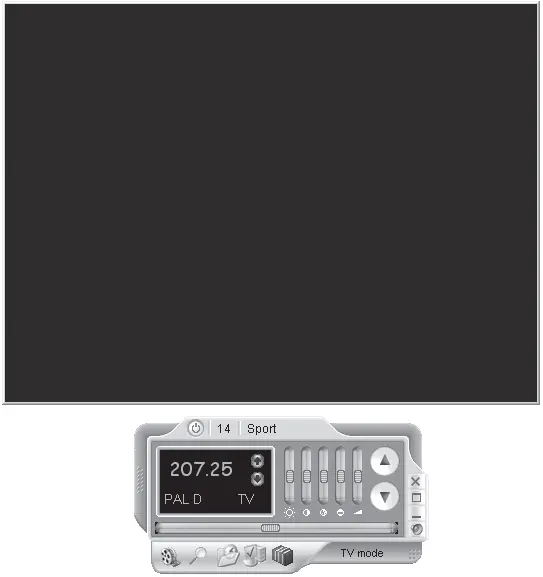
Рис. 2.25.Окно программы FlyDS
Как видно в данном окне, большая часть настроек программы расположена на панели снизу, в окне просмотра какие-либо элементы интерфейса отсутствуют. Однако в окне просмотра можно получить доступ к списку каналов, телетексту, настройкам и т. д., используя пункты контекстного меню.
Читать дальшеИнтервал:
Закладка: